Poznámka
Přístup k této stránce vyžaduje autorizaci. Můžete se zkusit přihlásit nebo změnit adresáře.
Přístup k této stránce vyžaduje autorizaci. Můžete zkusit změnit adresáře.
V tomto článku se dozvíte, jak integrovat Uber s Microsoft Entra ID. Tato aplikace vám pomůže automaticky zřizovat a zřizovat uživatele pro Uber pro firmy pomocí služby zřizování Microsoft Entra. Když integrujete Uber s Microsoft Entra ID, můžete:
- Řízení přístupu k Uberu pomocí Microsoft Entra ID.
- Povolte uživatelům, aby se k Uberu automaticky přihlásili pomocí svých účtů Microsoft Entra.
- Spravujte účty v jednom centrálním umístění.
V testovacím prostředí nakonfigurujete a otestujete jednotné přihlašování Microsoft Entra pro Uber. Uber podporuje jednotné přihlašování iniciované protokolem IDP a automatizované zřizování uživatelů.
Požadavky
Pokud chcete integrovat Microsoft Entra ID s Uberem, potřebujete:
- Uživatelský účet Microsoft Entra. Pokud ho ještě nemáte, můžete si zdarma vytvořit účet.
- Jedna z následujících rolí: Správce aplikací, Správce cloudových aplikací nebo Vlastník aplikace.
- Předplatné Entra od Microsoftu. Pokud předplatné nemáte, můžete získat bezplatný účet.
- Předplatné Uberu s aktivovaným jednotným přihlašováním (SSO)
Přidání aplikace a přiřazení testovacího uživatele
Než začnete s konfigurací jednotného přihlašování, musíte přidat aplikaci Uber z galerie Microsoft Entra. K přiřazení aplikace potřebujete testovací uživatelský účet a otestovat konfiguraci jednotného přihlašování.
Přidejte Uber z galerie Microsoft Entra
Přidejte Uber z galerie aplikací Microsoft Entra a nakonfigurujte jednotné přihlašování pomocí Uberu. Další informace o tom, jak přidat aplikaci z galerie, najdete v rychlém startu : Přidání aplikace z galerie.
Vytvoření a přiřazení testovacího uživatele Microsoft Entra
Postupujte podle pokynů v článku vytvoření a přiřazení uživatelského účtu k vytvoření testovacího uživatelského účtu s názvem B.Simon.
Alternativně můžete také použít Průvodce konfigurací podnikové aplikace. V tomto průvodci můžete do tenanta přidat aplikaci, přidat uživatele nebo skupiny do aplikace a přiřadit role. Průvodce také poskytuje odkaz na podokno konfigurace jednotného přihlašování. Přečtěte si další informace o průvodcích Microsoftu 365.
Konfigurace jednotného přihlašování Microsoft Entra
Pokud chcete povolit jednotné přihlašování Microsoft Entra, proveďte následující kroky.
Přihlaste se do centra pro správu Microsoft Entra alespoň jako správce cloudových aplikací.
Přejděte do Entra ID>podnikových aplikací>Uber>s jednotným přihlašováním.
Na stránce Vyberte metodu jednotného přihlašování zvolte možnost SAML.
Na stránce Nastavení jednotného přihlašování pomocí SAML vyberte ikonu tužky pro Základní konfiguraci SAML a upravte nastavení.

V části Základní konfigurace SAML uživatel nemusí provádět žádný krok, protože aplikace je už předem integrovaná s Azure.
Na stránce Nastavit jednotné přihlašování pomocí SAML v části Podpisový certifikát SAML vyhledejte certifikát (PEM) a vyberte Stáhnout a stáhněte certifikát a uložte ho do počítače.
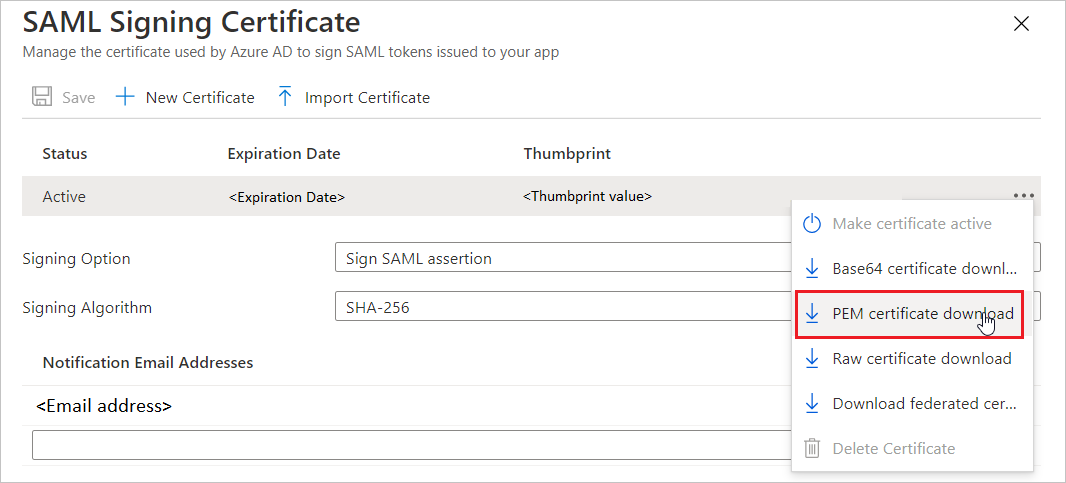
V části Nastavit Uber zkopírujte odpovídající adresy URL podle vašeho požadavku.

Konfigurace jednotného přihlašování Uberu
Pokud chcete nakonfigurovat jednotné přihlašování na straně Uberu , musíte poslat stažený certifikát (PEM) a příslušné zkopírované adresy URL z konfigurace aplikace týmu podpory Uberu. Toto nastavení zavádějí proto, aby bylo připojení SAML SSO správně nakonfigurováno na obou stranách.
Vytvoření testovacího uživatele Uberu
V této části vytvoříte uživatele s názvem Britta Simon v Uberu. Spolupracujte s týmem podpory Uber nebo vaším týmem podpory Uber POC a přidejte uživatele na platformě Uber. Uživatelé se musí vytvořit a aktivovat před použitím jednotného přihlašování. Uber také podporuje automatické zřizování uživatelů. Další podrobnosti o konfiguraci automatického zřizování uživatelů najdete tady .
Testování SSO
V této části otestujete konfiguraci jednotného přihlašování Microsoft Entra s následujícími možnostmi.
Vyberte Otestovat tuto aplikaci a měli byste být automaticky přihlášení k Uberu, pro který jste nastavili jednotné přihlašování.
Můžete použít Microsoft My Apps. Když v části Moje aplikace vyberete dlaždici Uber, měli byste být automaticky přihlášeni k Uberu, pro který jste nastavili jednotné přihlašování. Viz Microsoft Entra My Appspro více informací.
Další zdroje informací
- Co je jednotné přihlašování pomocí Microsoft Entra ID?
- Naplánujte nasazení funkce jednotného přihlašování.
Související obsah
Jakmile nakonfigurujete systém Uber, můžete vynutit správu relace, která v reálném čase zabraňuje exfiltraci a infiltraci citlivých dat vaší organizace. Řízení relací se rozšiřuje nad rámec podmíněného přístupu. Naučte se, jak zajišťovat kontrolu nad relacemi pomocí Microsoft Cloud App Security.